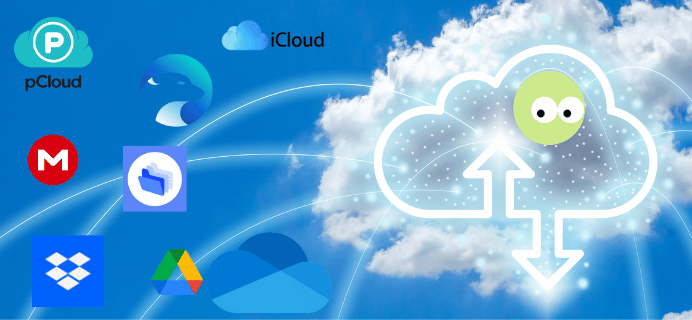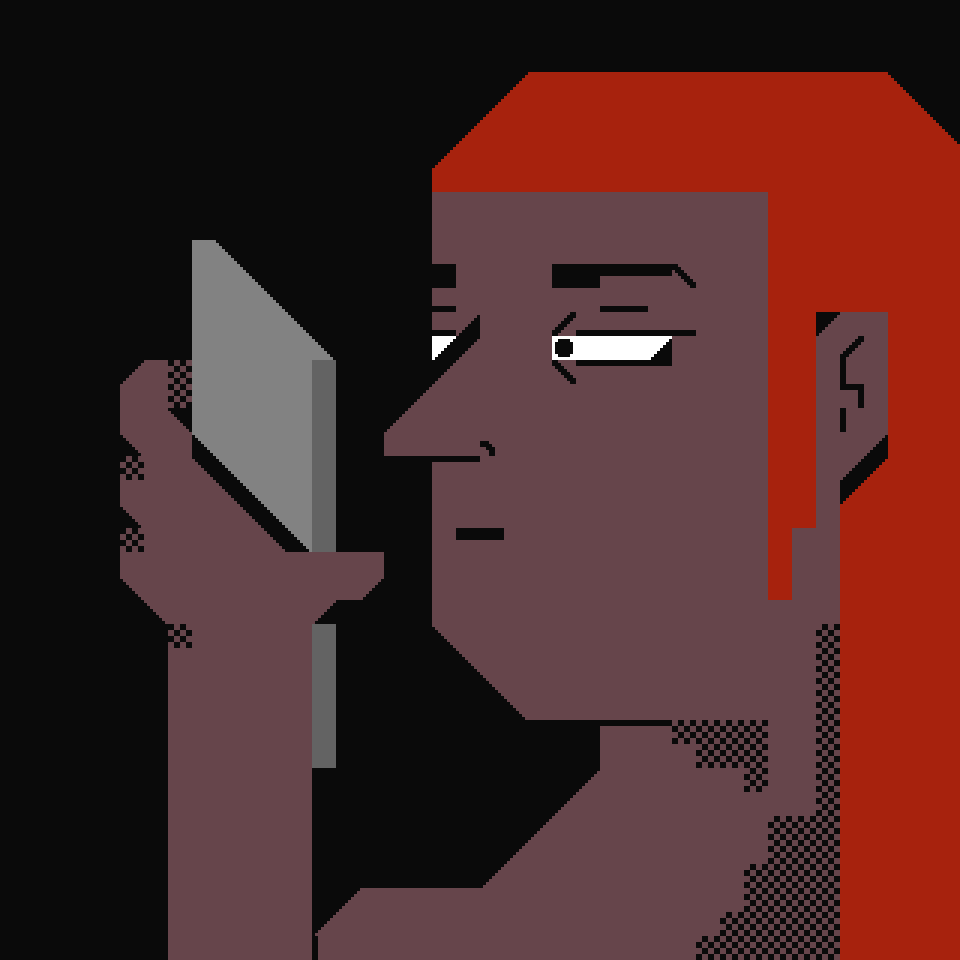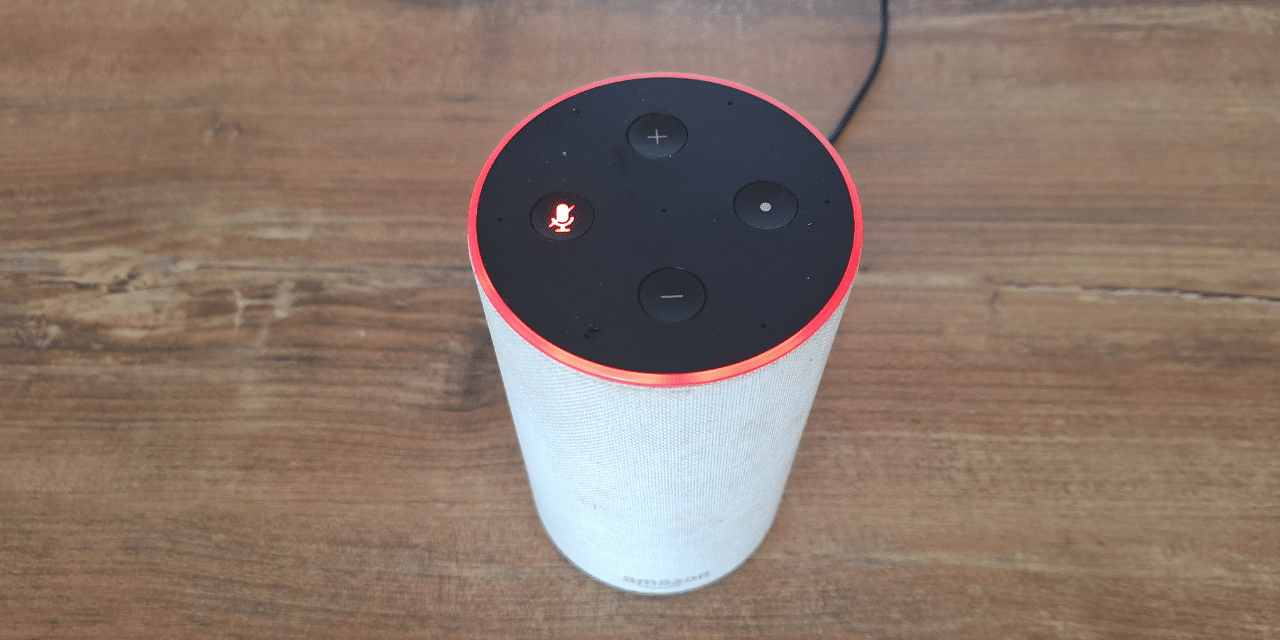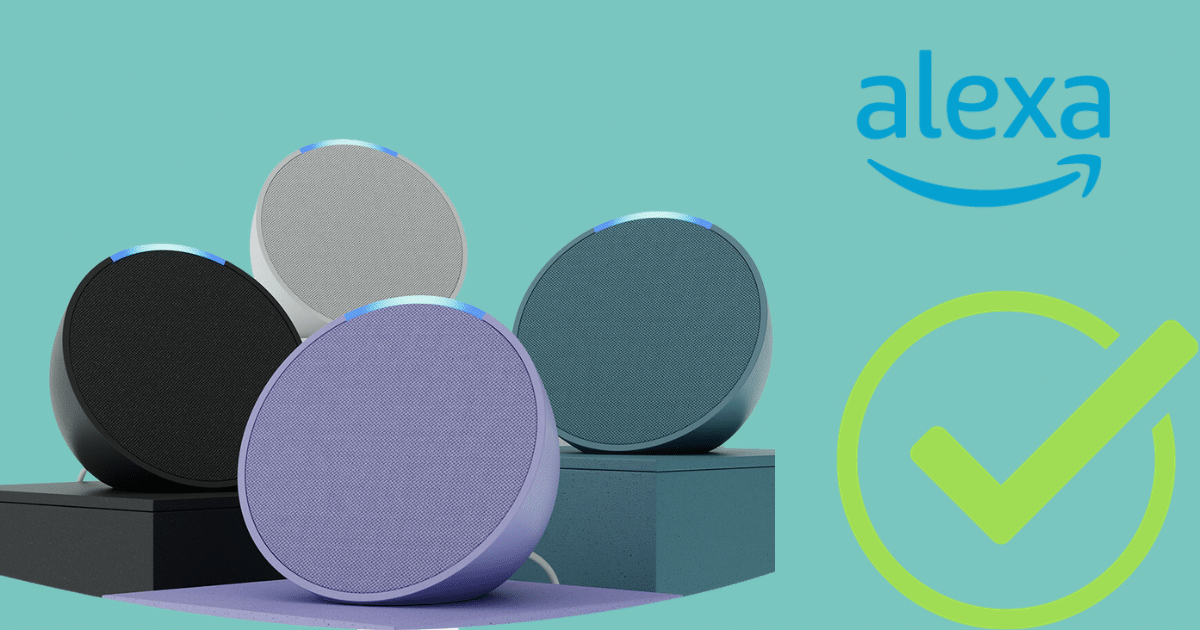[novashare_inline_content]
אם אתה רוצה למחזר כונן קשיח ישן או SSD, אתה עלול להיתקל במחיצת שחזור במנהל הדיסקים של Windows ומנהל הדיסקים של Windows ימנע ממך למחוק. אכן, בדיוק כמו המחיצה EFI, הוא מוגן והשלבים למחיקתו שונים ממחיצה מסורתית. במאמר זה, אספר לך כיצד למחוק מחיצת שחזור ב-Windows עם Diskpart.
מהי מחיצת שחזור?
מחיצת השחזור היא חלק מהכונן הקשיח המוקדש לשחזור מערכת. זה מאפשר לך לשחזר את המחשב לתצורת היצרן שלו במידת הצורך, מבלי שתצטרך להתקין מחדש את Windows באופן ידני.
לכן, מחיצה זו מוגנת ולא ניתן למחוק אותה מ-Windows כמו מחיצה מסורתית. אתה צריך לבצע כמה מניפולציות נוספות עם כלי השירותdiskpart.
אבל מכיוון שהוא משמש לשחזור המערכת, אתה צריך, בתיאוריה, לא למחוק אותה. אלא אם כן אתה יודע מה אתה עושה כמובן. לדוגמה, אם אתה רוצה למחזר כונן קשיח ישן לאחר שיש לךמשובט ל-SSDלעשות אחדמדיית אחסון חיצונית.
זהה את הדיסק שבו ממוקמת מחיצת השחזור
אם יש לך מספר דיסקים, עדיף תחילה לזהות באיזה מהם ממוקמת מחיצת השחזור. אתה יכול לעשות זאת בקלות עם הכלי לניהול דיסקים של Windows. כדי לגשת אליו, פתח את אחלון הפעלוהקליד אותוהפעל פקודה diskmgmt.msc. אתה תראה את הדיסקים המחוברים למחשב האישי שלך, כולל מחיצת השחזור.
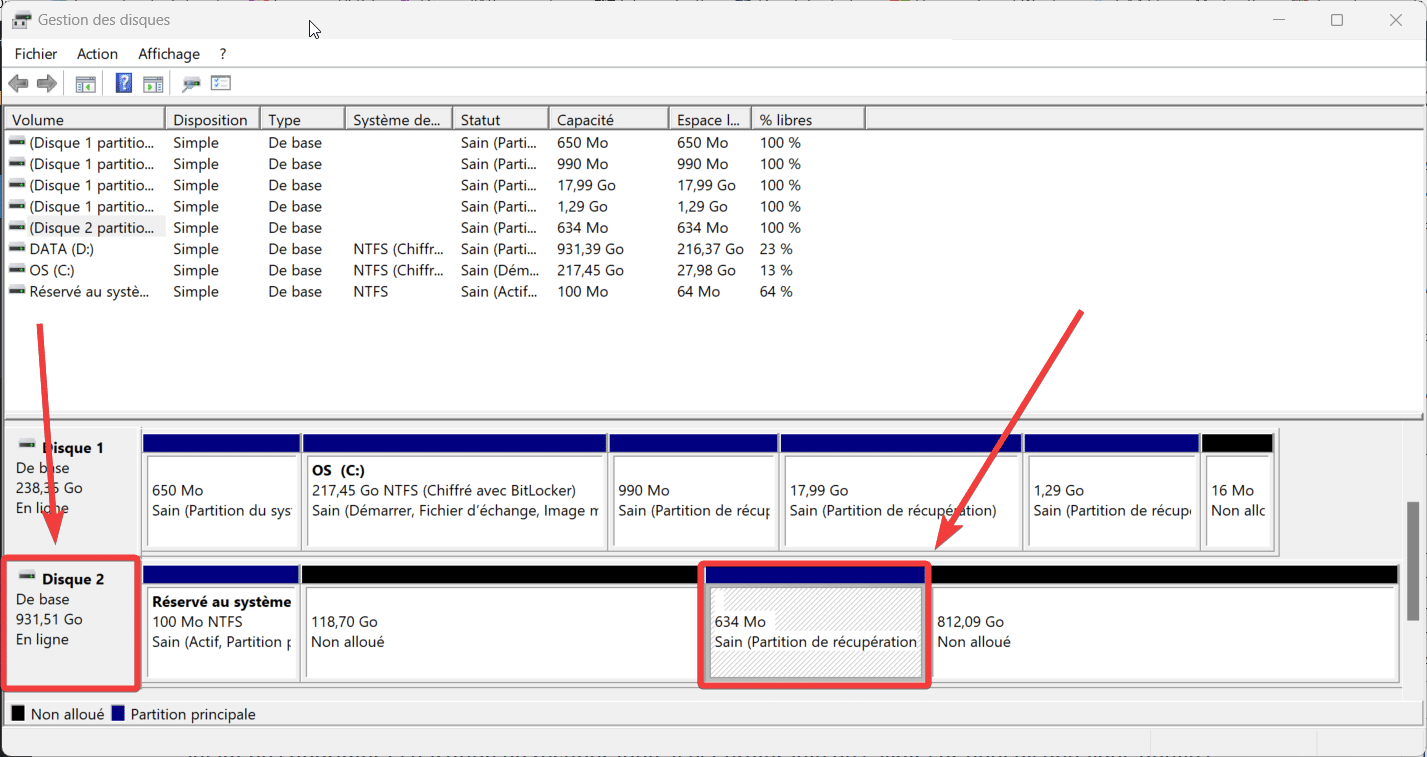
כדי למחוק מחיצת שחזור ב-Windows 10 או 11, נשתמש בכלי השירותdiskpart.
⚠️ חשוב:כלי השירות Diskpart מוחק לצמיתות נתונים בכונן הקשיח. הקפד לבדוק שוב שאתה בוחר את הדיסק הנכון לפני מחיקת מחיצת השחזור.
- פתח את Diskpart
פתח חלון הפעלהעִםחלונות+ר, הקלדDiskpartולחץבְּסֵדֶר.
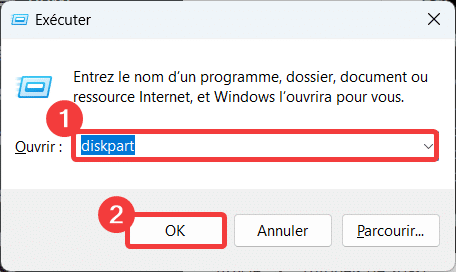
- רשימת כוננים קשיחים
הזן את הפקודה
list diskכדי לראות את כל הכוננים הקשיחים המחוברים למחשב האישי שלך. מספר הדיסק שבו ברצונך למחוק את מחיצת השחזור חייב להתאים למספר המזוהה ב-ניהול דיסקיםחלונות (ראה למעלה).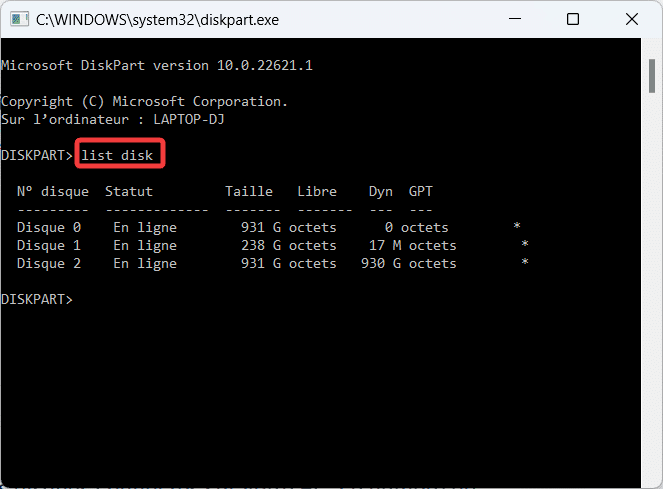
- בחר דיסק
הזן את הפקודה
set disk [numéro]אוֹ[numéro]הוא מספר הדיסק המכיל את מחיצת השחזור.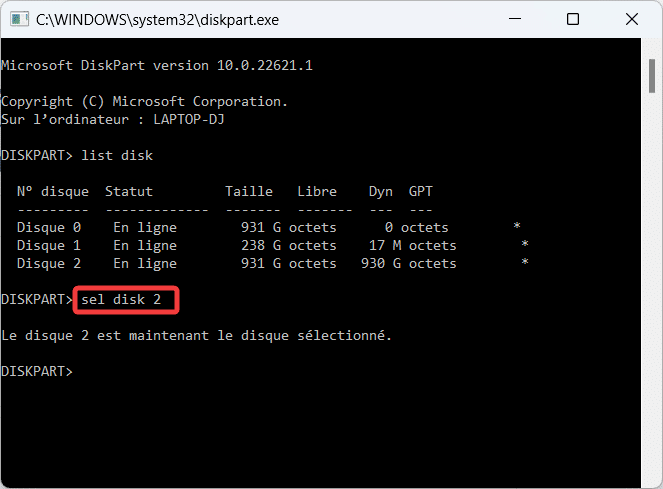
- רשימת מחיצות
סוּג
list partitionכדי לראות את כל המחיצות הקשורות לכונן הקשיח.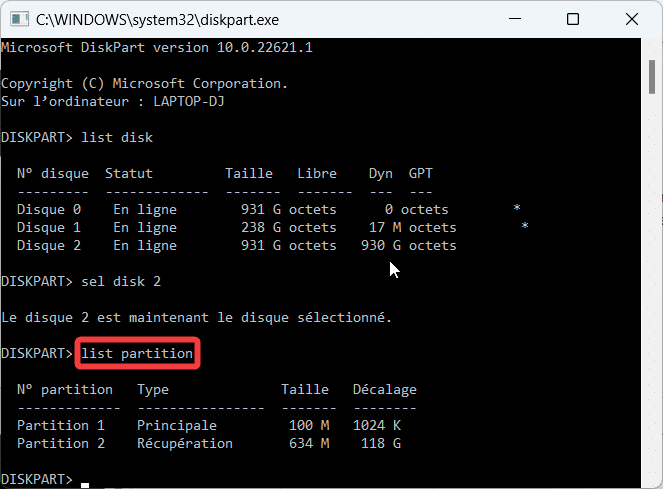
- בחר מחיצת שחזור
הכנס עכשיו
sel partition [numéro]אוֹ[numéro]הוא מספר המחיצה של הסוגהִתאוֹשְׁשׁוּת.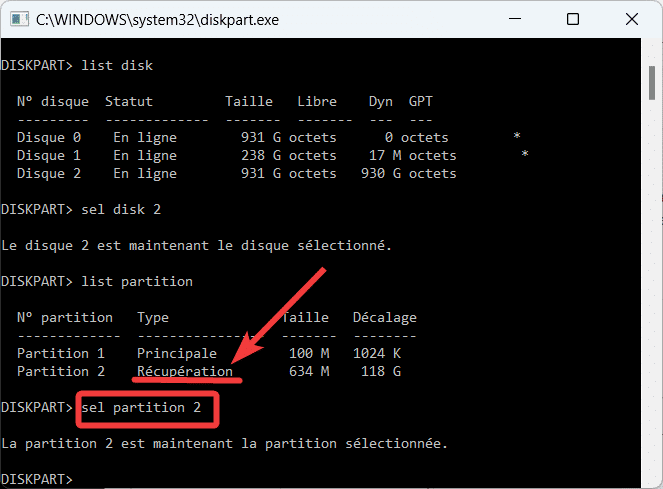
- מחק מחיצת שחזור
הזן את הפקודה
delete partition overrideכדי למחוק לצמיתות את מחיצת השחזור.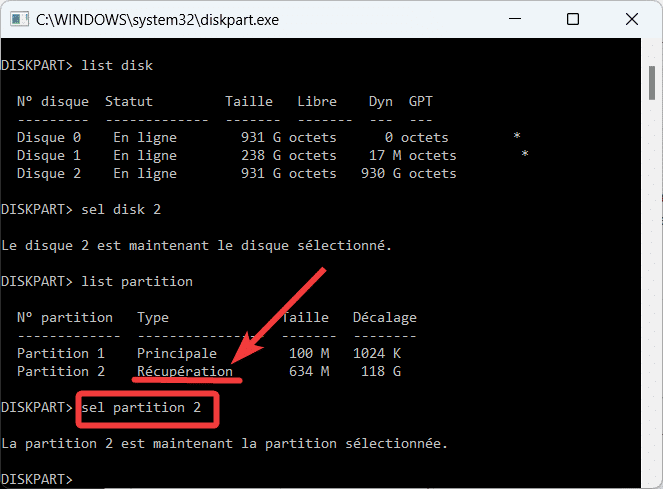
בדוק והקצה שטח דיסק
ברגע שתמחק את מחיצת השחזור עםdiskpart, תוכל לחזור לכלי השירות לניהול דיסקים כדי לבדוק את השטח הפנוי וליצור מחיצה חדשה. אם יש לך כרכים אחרים, כגוןמחיצת מערכת EFI, אתה יכול להשתמש בשיטה זו כדי להסיר אותו. לאחר הפעולות הללו, אני מזמין אותךבדוק ובדוק את מצב הכונן הקשיח שלךלפני השימוש בו שוב.
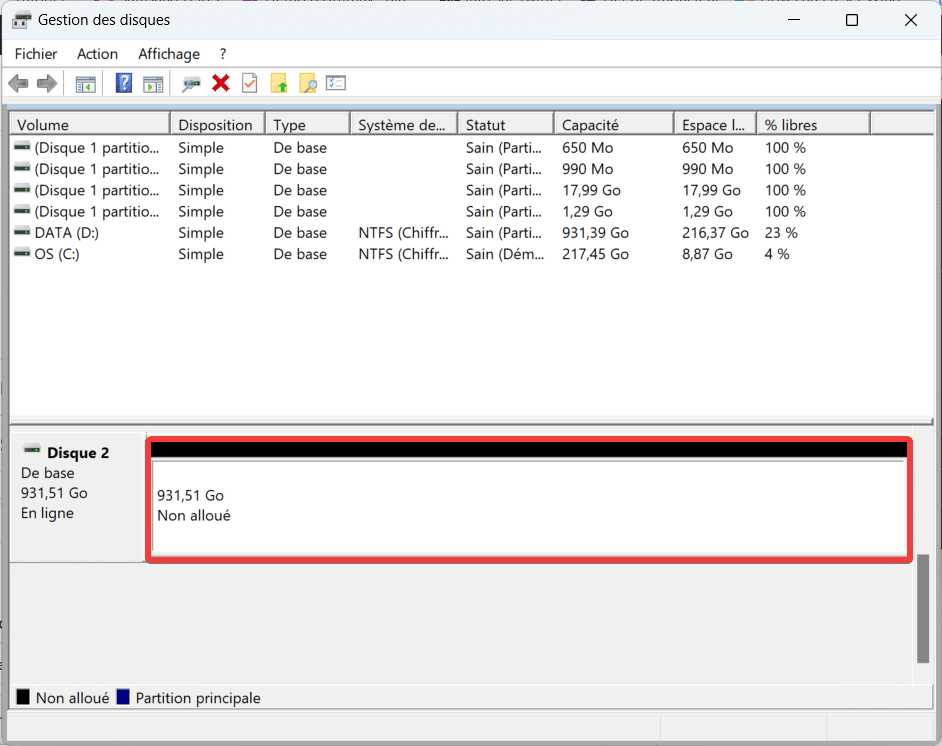
שתף את המאמר הזה
[novashare_inline_content]